Ogranicz udostępnianie
W środowiskach zarządzanych administratorzy mogą ograniczyć zakres, w jakim użytkownicy mogą udostępniać aplikacje kanwy, przepływy i agentów. Aby skonfigurować te reguły, wybierz środowisko zarządzane z listy środowisk w centrum administracyjnym Power Platform. Następnie wybierz Edytuj środowiska zarządzane na pasku poleceń. Reguły udostępniania znajdują się w sekcji Zarządzaj udostępnianiem.
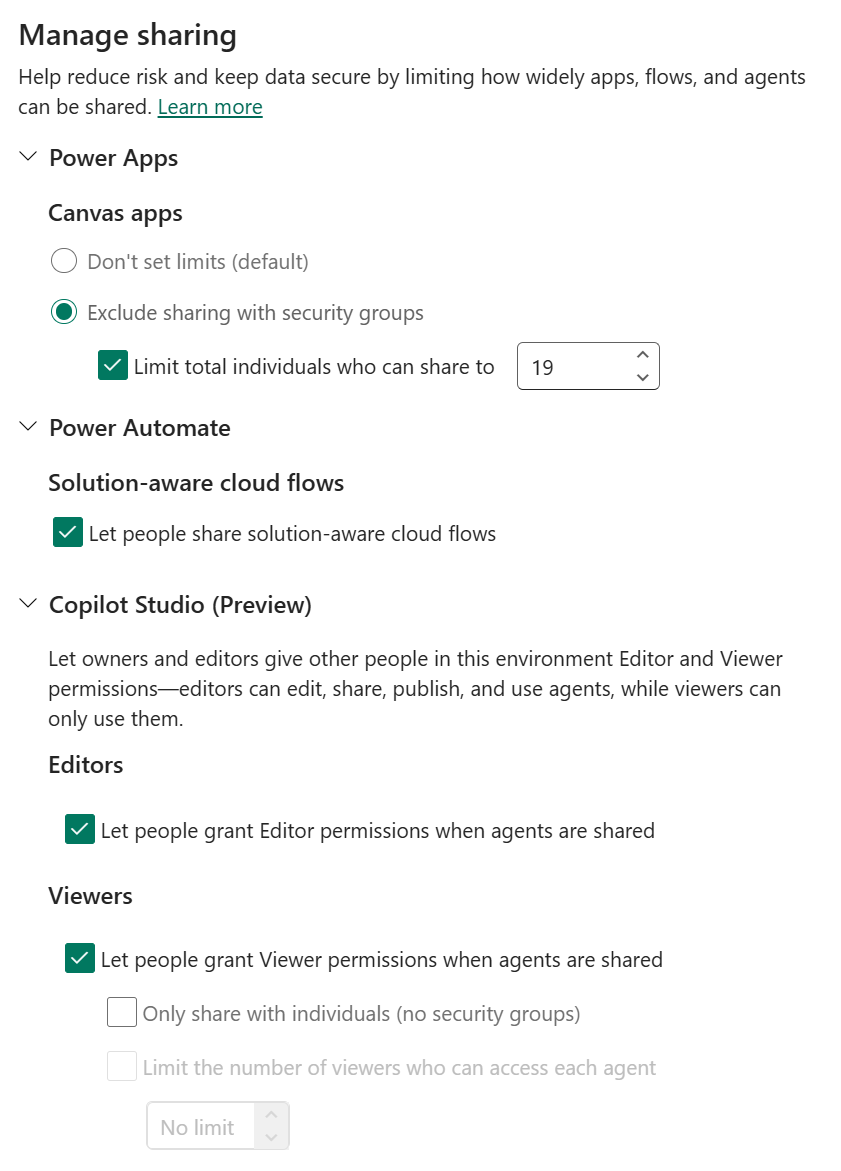
Zasady udostępniania aplikacji Canvas
| Zasady udostępniania aplikacji Canvas | Podpis |
|---|---|
| Nie ustawiaj limitów | Wybierz opcję, aby nie ograniczać udostępniania aplikacji kanw. |
| Excluir compartilhamento com grupos de segurança | Określ, czy użytkownicy nie mogą udostępniać aplikacji kanw z żadnej grupy zabezpieczeń, czy wszystkim użytkownikom. |
| Ogranicz łączną liczbę osób, którym można udostępniać | Jeśli opcja Wykluczanie udostępniania grup zabezpieczeń jest zaznaczona, możesz kontrolować maksymalną liczbę użytkowników, którym można udostępniać aplikację kanwy. |
Reguły udostępniania przepływów w chmurze uwzględniające rozwiązania
| Reguły udostępniania przepływów w chmurze uwzględniające rozwiązania | Podpis |
|---|---|
| Zezwalaj użytkownikom na udostępnianie przepływów w chmurze rozpoznających rozwiązania | Po wybraniu: Użytkownicy mogą udostępniać przepływy w chmurze obsługujące rozwiązania dowolnej liczbie osób lub grup zabezpieczeń. Gdy ta opcja nie jest wybrana: Użytkownicy nie mogą udostępniać swoich przepływów w chmurze żadnej osobie ani grupie zabezpieczeń. |
Zasady udostępniania agentów (wersja zapoznawcza)
[Ta sekcja jest wstępną wersją dokumentacji i może ulec zmianie.]
| Reguła współdzielenia agentów | Podpis |
|---|---|
| Zezwól osobom na udzielanie uprawnień redaktora podczas udostępniania agentów | Po wybraniu: Właściciele i redaktorzy mogą udostępniać treści dowolnej osobie jako redaktorzy. Gdy ta opcja nie jest wybrana: Właściciele i redaktorzy nie mogą udostępniać treści osobom jako edytującym. Ta kontrolka nie ma wpływu na możliwość udostępniania treści widzom przez właścicieli lub redaktorów. |
| Zezwól osobom na udzielanie uprawnień użytkownika wyświetlającego podczas udostępniania agentów | Po wybraniu: Właściciele i redaktorzy mogą udostępniać treści dowolnej osobie jako przeglądający i dowolnej grupie zabezpieczeń. Gdy ta opcja nie jest wybrana: Właściciele i redaktorzy nie mogą udostępniać treści osobom wyświetlającym ani grupom zabezpieczeń. Kontrola ta nie przeszkadza im w udostępnianiu swoich pomocników osobom fizycznym jako redaktorom. |
| Udostępnij tylko osobom (bez grup zabezpieczeń) | Jeśli ta opcja jest zaznaczona, właściciele i redaktorzy mogą udostępniać treści tylko poszczególnym osobom jako przeglądającym. Nie mogą udostępniać zawartości grupie zabezpieczeń. Ta kontrolka nie ma wpływu na możliwość udostępniania treści przez właściciela lub redaktora poszczególnym osobom jako redaktorom. |
| Ogranicz liczbę użytkowników wyświetlających, którzy mają dostęp do każdego agenta | Jeśli wybrano opcję Udostępniaj tylko pojedynczym osobom (bez grup zabezpieczeń), można kontrolować maksymalną liczbę widzów, którym można udostępnić agenta. |
Ważne
- Jest to gotowa do produkcji funkcja w wersji zapoznawczej.
- Gotowe do produkcji wersje zapoznawcze podlegają dodatkowym warunkom użytkowania.
Aby dowiedzieć się więcej na temat uprawnień redaktora i osoby przeglądającej dla agentów, przejdź do tematu Copilot Studio Zabezpieczenia i nadzór.
Notatka
Reguły udostępniania są wymuszane, gdy użytkownicy próbują udostępnić aplikację, przepływ lub agent. Nie ma to wpływu na żadnych istniejących użytkowników, którzy mają już dostęp do aplikacji, przepływu lub agent przed zastosowaniem reguł udostępniania. Jeśli jednak aplikacja, przepływ lub agent nie są zgodne po ustawieniu reguł, dozwolone jest tylko cofnięcie udostępniania, dopóki aplikacja, przepływ lub agent nie będą zgodne z nowymi regułami.
Po skonfigurowaniu reguł udostępniania w centrum administracyjnym Power Platform rozpoczęcie wymuszania może zająć nawet godzinę.
Reguły udostępniania w środowiskach Dataverse for Teams nie mają wpływu na udostępnianie zespołowi po wybraniu opcji Publikuj w Teams. Jednak gdy użytkownik próbuje udostępnić innym osobom lub grupom w zespole innym niż ten powiązany ze środowiskiem, wymuszane są limity udostępniania.
Jeśli użytkownik spróbuje udostępnić aplikację kanwy, przepływ w chmurze obsługujący rozwiązania lub agent, który jest sprzeczny z regułami udostępniania, zostanie o tym poinformowany w sposób pokazany poniżej.

Użyj PowerShell, aby ustawić limity udostępniania
Za pomocą PowerShell można również ustawiać i usuwać limity udostępniania.
Ustaw limity udostępniania
Oto skrypt PowerShell, który uniemożliwia udostępnianie aplikacji kanwy grupom zabezpieczeń i ogranicza liczbę osób, którym można udostępnić aplikację kanwy, do 20.
# Retrieve the environment
$environment = Get-AdminPowerAppEnvironment -EnvironmentName <EnvironmentId>
# Update the Managed Environment settings
$governanceConfiguration = $environment.Internal.properties.governanceConfiguration
$governanceConfiguration.settings.extendedSettings | Add-Member -MemberType NoteProperty -Name 'limitSharingMode' -Value "excludeSharingToSecurityGroups" -Force
$governanceConfiguration.settings.extendedSettings | Add-Member -MemberType NoteProperty -Name 'maxLimitUserSharing' -Value "20" -Force
# Save the updated Managed Environment settings
Set-AdminPowerAppEnvironmentGovernanceConfiguration -EnvironmentName <EnvironmentId> -UpdatedGovernanceConfiguration $governanceConfiguration
Oto skrypt PowerShell, który wyłącza udostępnianie przepływom w chmurze obsługującym rozwiązania.
# Retrieve the environment
$environment = Get-AdminPowerAppEnvironment -EnvironmentName <EnvironmentId>
# Update the Managed Environment settings
$governanceConfiguration = $environment.Internal.properties.governanceConfiguration
$governanceConfiguration.settings.extendedSettings | Add-Member -MemberType NoteProperty -Name 'solutionCloudFlows-limitSharingMode' -Value "disableSharing" -Force
# Save the updated Managed Environment settings
Set-AdminPowerAppEnvironmentGovernanceConfiguration -EnvironmentName <EnvironmentId> -UpdatedGovernanceConfiguration $governanceConfiguration
Oto skrypt PowerShell, który zapobiega udostępnianiu agentów grupom zabezpieczeń i ogranicza liczbę przeglądających, którzy mogą uzyskać dostęp do agenta do 20.
# Retrieve the environment
$environment = Get-AdminPowerAppEnvironment -EnvironmentName <EnvironmentId>
# Update the Managed Environment settings
$governanceConfiguration.settings.extendedSettings | Add-Member -MemberType NoteProperty -Name 'bot-limitSharingMode' -Value "ExcludeSharingToSecurityGroups" -Force
$governanceConfiguration.settings.extendedSettings | Add-Member -MemberType NoteProperty -Name 'bot-maxLimitUserSharing' -Value "20" -Force
# Save the updated Managed Environment settings
Set-AdminPowerAppEnvironmentGovernanceConfiguration -EnvironmentName <EnvironmentId> -UpdatedGovernanceConfiguration $governanceConfiguration
Oto skrypt PowerShell, który wyłącza możliwość udostępniania agentów poszczególnym osobom jako redaktorom.
# Retrieve the environment
$environment = Get-AdminPowerAppEnvironment -EnvironmentName <EnvironmentId>
# Update the Managed Environment settings
$governanceConfiguration = $environment.Internal.properties.governanceConfiguration
$governanceConfiguration.settings.extendedSettings | Add-Member -MemberType NoteProperty -Name 'bot-authoringSharingDisabled' -Value True -Force
# Save the updated Managed Environment settings
Set-AdminPowerAppEnvironmentGovernanceConfiguration -EnvironmentName <EnvironmentId> -UpdatedGovernanceConfiguration $governanceConfiguration
Ustaw wartość "bot-authoringSharingDisabled" na wartość False, aby umożliwić udostępnianie osobom jako redaktorom.
Usunięcie limitów udostępniania
Oto skrypt PowerShell, który usuwa limity udostępniania aplikacji opartej na kanwie.
# Retrieve the environment
$environment = Get-AdminPowerAppEnvironment -EnvironmentName <EnvironmentId>
# Update the Managed Environment settings
$governanceConfiguration = $environment.Internal.properties.governanceConfiguration
$governanceConfiguration.settings.extendedSettings | Add-Member -MemberType NoteProperty -Name 'limitSharingMode' -Value "noLimit" -Force
$governanceConfiguration.settings.extendedSettings | Add-Member -MemberType NoteProperty -Name 'maxLimitUserSharing' -Value "-1" -Force
# Save the updated Managed Environment settings
Set-AdminPowerAppEnvironmentGovernanceConfiguration -EnvironmentName <EnvironmentId> -UpdatedGovernanceConfiguration $governanceConfiguration
Aby usunąć limity udostępniania dla przepływów w chmurze obsługujących rozwiązania, uruchom następujący skrypt.
# Retrieve the environment
$environment = Get-AdminPowerAppEnvironment -EnvironmentName <EnvironmentId>
# Update the Managed Environment settings
$governanceConfiguration = $environment.Internal.properties.governanceConfiguration
$governanceConfiguration.settings.extendedSettings | Add-Member -MemberType NoteProperty -Name 'solutionCloudFlows-limitSharingMode' -Value "noLimit" -Force
# Save the updated Managed Environment settings
Set-AdminPowerAppEnvironmentGovernanceConfiguration -EnvironmentName <EnvironmentId> -UpdatedGovernanceConfiguration $governanceConfiguration
Aby usunąć ograniczenia dotyczące udostępniania agent grupom zabezpieczeń lub osobom jako przeglądającym, uruchom następujący skrypt.
# Retrieve the environment
$environment = Get-AdminPowerAppEnvironment -EnvironmentName <EnvironmentId>
# Update the Managed Environment settings
$governanceConfiguration = $environment.Internal.properties.governanceConfiguration
$governanceConfiguration.settings.extendedSettings | Add-Member -MemberType NoteProperty -Name 'bot-limitSharingMode' -Value "noLimit" -Force
# Save the updated Managed Environment settings
Set-AdminPowerAppEnvironmentGovernanceConfiguration -EnvironmentName <EnvironmentId> -UpdatedGovernanceConfiguration $governanceConfiguration
Ujawnij treść błędów w zarządzaniu organizacją
Jeśli określisz zarządzanie, treść komunikatu o błędzie, która ma pojawić się w komunikatach o błędach, zostanie ona uwzględniona w komunikacie o błędzie wyświetlanym użytkownikom. Więcej informacji: polecenia komunikatów o błędach programu PowerShell.
Powiązana zawartość
Omówienie Środowiska zarządzane
Włącz aplikację Środowiska zarządzane
Użycie szczegółowych informacji
Zasady dotyczące danych
Licencjonowanie
Wyświetlanie zużycia licencji (wersja zapoznawcza)
Ustawienia dzierżawy